随着科技的发展,电脑硬件的更新换代速度也越来越快。对于老旧的电脑来说,升级硬盘和更换固态硬盘已经成为提升性能的重要途径之一。本文将为您详细介绍如何通过...
2025-07-13 159 固态硬盘
固态硬盘(SSD)具有较高的读写速度和可靠性,因此越来越多的人选择使用固态硬盘来安装操作系统。本文将详细介绍如何快速格式化固态硬盘并安装操作系统,让您的电脑拥有更快的启动和响应速度。
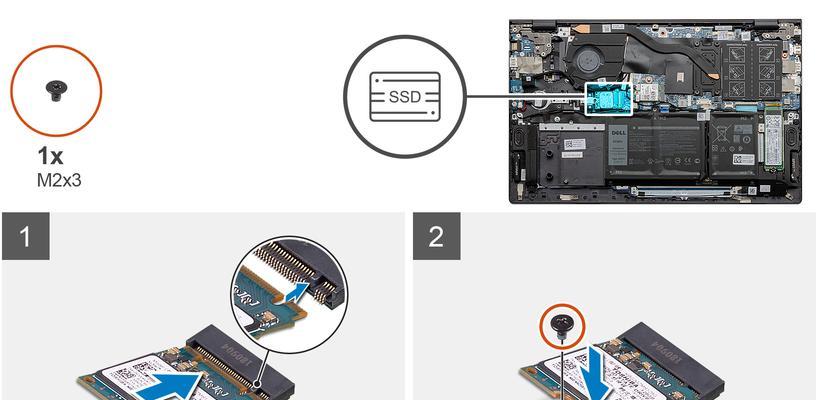
1.准备所需材料和工具
在开始装载操作系统之前,您需要准备一个可靠的固态硬盘、操作系统安装光盘或USB驱动器、螺丝刀、连接线等材料和工具。
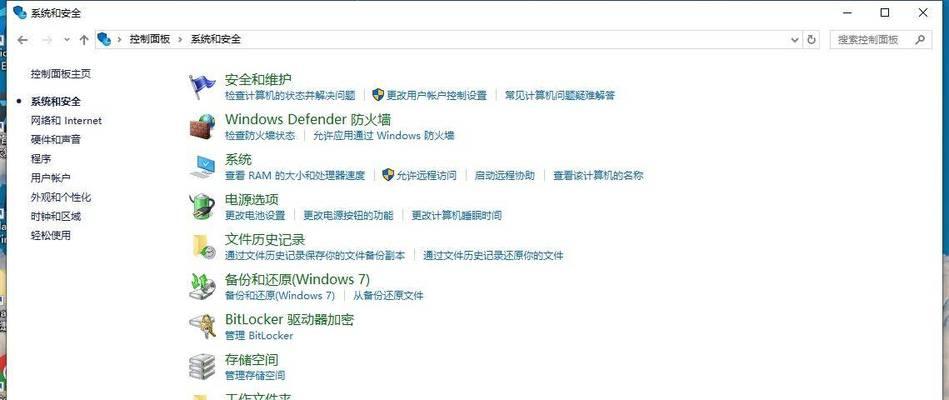
2.关机并插入固态硬盘
确保电脑已经关闭,并插入固态硬盘到合适的硬盘插槽中。使用螺丝刀固定硬盘,确保其稳固连接。
3.启动电脑并进入BIOS设置

按下电源按钮启动电脑,然后按下指定键(通常是Del或F2)进入BIOS设置。在BIOS设置中,找到并选择“Boot”或“启动顺序”选项。
4.调整启动顺序
将固态硬盘作为第一启动设备,并将操作系统安装光盘或USB驱动器作为第二启动设备。保存并退出BIOS设置。
5.开机并开始安装操作系统
重新启动电脑,确保光盘或USB驱动器已插入。按照屏幕上的指示,选择语言、时区和其他必要的设置,并开始安装操作系统。
6.选择固态硬盘进行安装
在安装界面中,选择固态硬盘作为操作系统的安装目标。如果之前已经有旧的操作系统,可以选择格式化固态硬盘以清除旧数据。
7.开始格式化固态硬盘
一旦选择了固态硬盘作为安装目标,您将看到格式化选项。选择快速格式化以节省时间,并确保勾选“删除所有分区”。
8.等待格式化完成
格式化过程可能需要几分钟到几十分钟的时间,具体时间取决于您的固态硬盘容量和性能。请耐心等待,直到格式化完成。
9.进行操作系统的安装
一旦固态硬盘格式化完成,操作系统安装程序将自动开始。按照屏幕上的指示,输入产品密钥、选择安装选项和其他必要的设置。
10.等待操作系统安装完成
操作系统安装过程可能需要一段时间,具体时间取决于您的计算机性能和操作系统版本。请耐心等待,直到安装完成。
11.完成安装后重启电脑
一旦操作系统安装完成,您将看到一条消息提示您重启计算机。选择重启电脑,并拔掉操作系统安装光盘或USB驱动器。
12.进入新系统并进行设置
重新启动后,您将看到新安装的操作系统。按照屏幕上的指示进行初始设置,如语言、用户账户等。
13.安装硬件驱动程序
进入操作系统后,您需要安装所需的硬件驱动程序,以确保电脑正常运行。通过访问计算机制造商的官方网站,下载并安装最新的驱动程序。
14.更新和优化系统
安装完硬件驱动程序后,您还可以进行系统更新和优化,以提升性能和安全性。定期检查操作系统更新,并根据需要进行优化设置。
15.恢复个人数据和应用程序
最后一步是恢复个人数据和应用程序。您可以通过从备份中还原数据、重新下载和安装应用程序等方式完成这个过程。
通过快速格式化固态硬盘并安装操作系统,您可以让电脑拥有更快的启动和响应速度。确保按照步骤准备材料和工具,并按照指示进行操作系统的安装和设置。同时记得安装硬件驱动程序、更新和优化系统,并恢复个人数据和应用程序。这样,您的固态硬盘装载的操作系统将以更高效的方式运行。
标签: 固态硬盘
相关文章
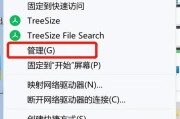
随着科技的发展,电脑硬件的更新换代速度也越来越快。对于老旧的电脑来说,升级硬盘和更换固态硬盘已经成为提升性能的重要途径之一。本文将为您详细介绍如何通过...
2025-07-13 159 固态硬盘

Y470固态硬盘是一种高速存储设备,具有较高的数据传输速度和较低的能耗,适用于各种计算机系统。本文将为您提供一份详细的教程,教您如何在Y470固态硬盘...
2025-07-04 141 固态硬盘

固态硬盘(SSD)作为一种高速、可靠的数据存储设备,逐渐替代传统机械硬盘在个人电脑和笔记本电脑中的地位。本文将为您介绍如何正确安装和使用固态硬盘,以及...
2025-06-26 201 固态硬盘
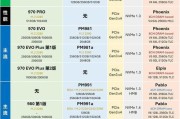
随着科技的进步,固态SSD硬盘已经成为了许多电脑用户的首选,其快速的读写速度和稳定性备受赞誉。然而,对于一些初次使用固态SSD硬盘的用户来说,如何正确...
2025-06-25 138 固态硬盘

随着科技的发展,固态硬盘(SSD)已经成为许多人首选的数据存储设备。然而,与传统机械硬盘相比,固态硬盘在数据安全方面存在着一定的风险。本文将介绍一些有...
2025-06-15 158 固态硬盘
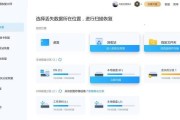
在使用固态硬盘时,有时会遇到固态硬盘显示只有20M可用空间的情况,这意味着您无法访问或使用大部分存储在硬盘中的数据。然而,不用担心!本文将向您介绍一些...
2025-05-30 195 固态硬盘
最新评论